El Waterfall chart o Gráfico de cascada es especialmente útil cuando queremos mostrar el efecto acumulativo de una serie de valores positivos y negativos, por ejemplo, flujos de caja, ventas periódicas, etc. El panel de configuración es el siguiente:
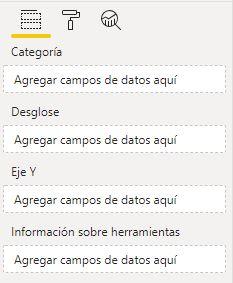
En este tipo de visualizaciones trabajamos con un valor base a representar como aumentos o disminuciones en el eje vertical y un criterio (frecuentemente temporal, pero no tiene por qué ser así) que se mostrará en el eje horizontal.
- Campo “Categoría”: recibirá el criterio temporal (por ejemplo, “años”) o del tipo que sea, que se mostrará en el eje X. Si hay más de uno o si se trata de una jerarquía se mostrará la opción “Explorar en profundidad” que, activada, nos permite recorrer esa estructura jerárquica.
- Campo "Desglose": recibirá un criterio adicional por el que se dividirá cada una de las barras creadas.
- Campo “Eje Y”: recibirá el valor base conteniendo los incrementos o disminuciones a mostrar verticalmente. Solo admite uno.
- Campo “Información sobre herramientas”: recibirá campos cuyo contenido queremos que se muestre en la ventana emergente que se abre al mover el ratón por encima de una barra.
Tras creas una instancia de esta visualización, llevemos al campo Eje Y una medida que calcule el incremento de ventas de un año con respecto al año anterior, por ejemplo:
Sales YoY =
DIVIDE(
[Sales] - [Sales LY];
[Sales LY]
)
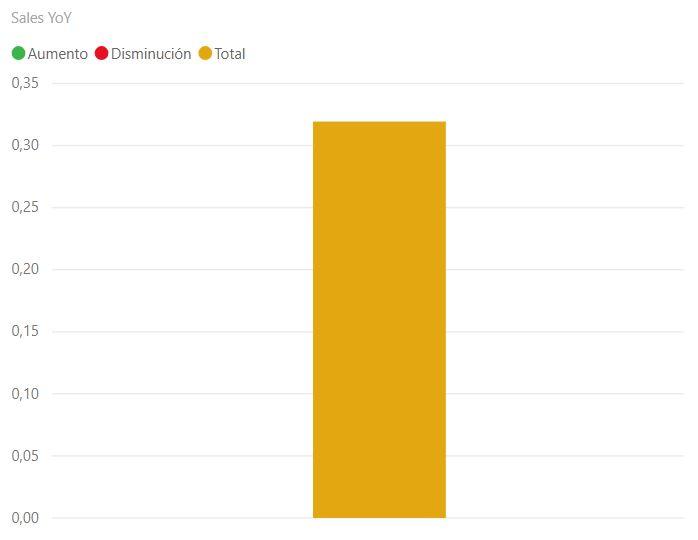
Inicialmente se muestra la métrica en análisis por medio de una única barra vertical. Si llevamos al campo Categoría de la visualización el campo Date de nuestro modelo de datos, la barra anterior se desglosa según el criterio en cuestión (por años en nuestro caso) mostrando una barra para cada año, pero no representando éstas las cifras de ventas por año, sino la variación de un año con respecto al anterior:
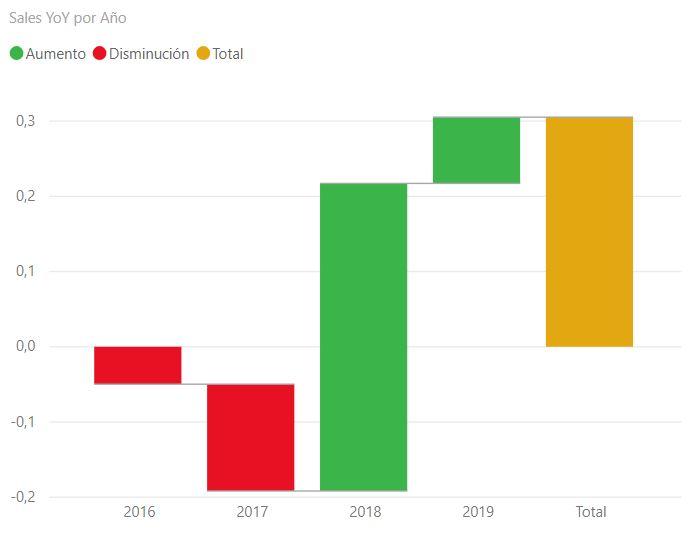
Si visualizamos en una tabla las cifras de ventas por año:
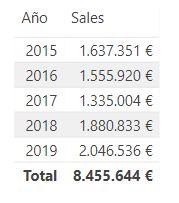
...comprobamos que el primer año no está representado en la gráfica de cascada (al no existir una cifra anterior con respecto a la que calcular el incremento o decremento), y que, por ejemplo, el año 2016 representó una cierta caída con respecto al año 2015, caída que se muestra en el gráfico de cascada con la primera columna de color rojo.
Si movemos el cursor encima de las barras, se muestra la ventana emergente clásica con información sobre los datos siendo representados, aunque también podemos mostrar las etiquetas correspondientes en Formato > Etiquetas de datos:
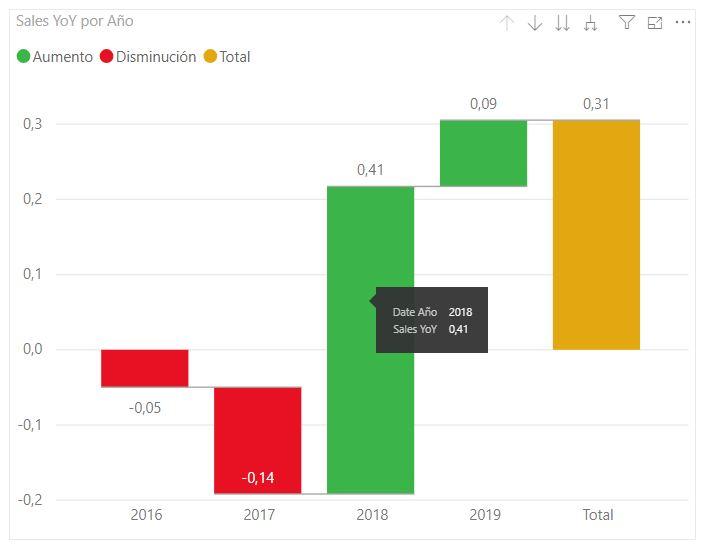
En este ejemplo, al haber llevado al campo Categoría una jerarquía, la visualización nos muestra en la esquina superior derecha los típicos controles que nos permiten navegar por ésta.
El campo Desglose de la visualización nos permite visualizar los valores que toma la métrica en análisis para cada valor del campo que hayamos llevado al eje X desglosando el incremento o decremento de dicho valor según la aportación de cada valor del campo que llevemos a Desglose. Veámoslo con un ejemplo:
Si quisiéramos, por ejemplo visualizar cómo las ventas de cada país aportan al incremento o decremento final de cada año, deberíamos poder llevar el campo Country de nuestro modelo de datos al campo Desglose. En este ejemplo particular con el que estamos trabajando, sin embargo, Power BI nos devuelve un error: "La función 'SAMEPERIODLASTYEAR' espera una selección contigua cuando la columna de fecha viene de una tabla del lado 1 de una relación bidireccional", de forma que, para probar este campo Desglose, vamos a crear una nueva visualización semejante a la anterior sustituyendo la medida Sales YoY por otra medida que simplemente sume las ventas. Y, por supuesto, vamos a llevar el campo Country al campo Desglose, pues éste era el objetivo (aunque con una métrica diferente):
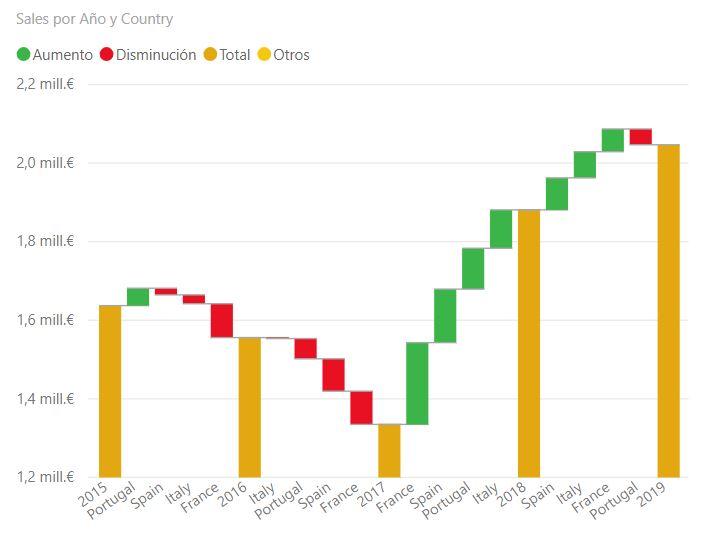
Vemos columnas (con color naranja) que representan la métrica para los años y, entre ellas, el desglose del incremento o decremento por país, mostrándose en primer lugar los que más aportan a la cifra final (es por esto que entre 2015 y 2016 el primer país mostrado es Portugal, mientras que entre 2016 y 2017 es Italia, por ejemplo).
Y también aquí, por supuesto, se muestra la ventana emergente con la información asociada, en este caso mostrando los valores iniciales y finales (para cada país, en nuestro ejemplo) y el cambio correspondiente:
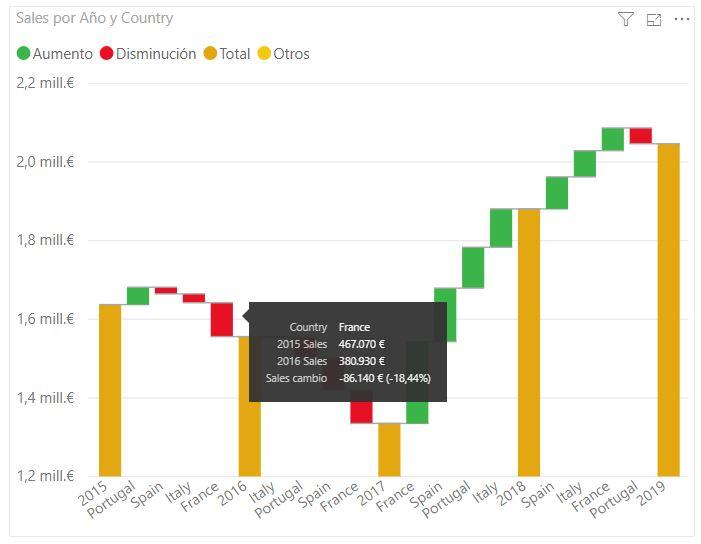
La visualización, además, nos permite configurar los ejes X e Y, la leyenda y los colores a usar:
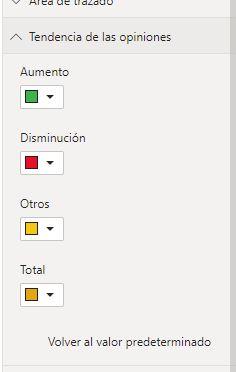
Buena visualización, aunque limitada por esos errores que muestra en función del tipo de métrica que se use.